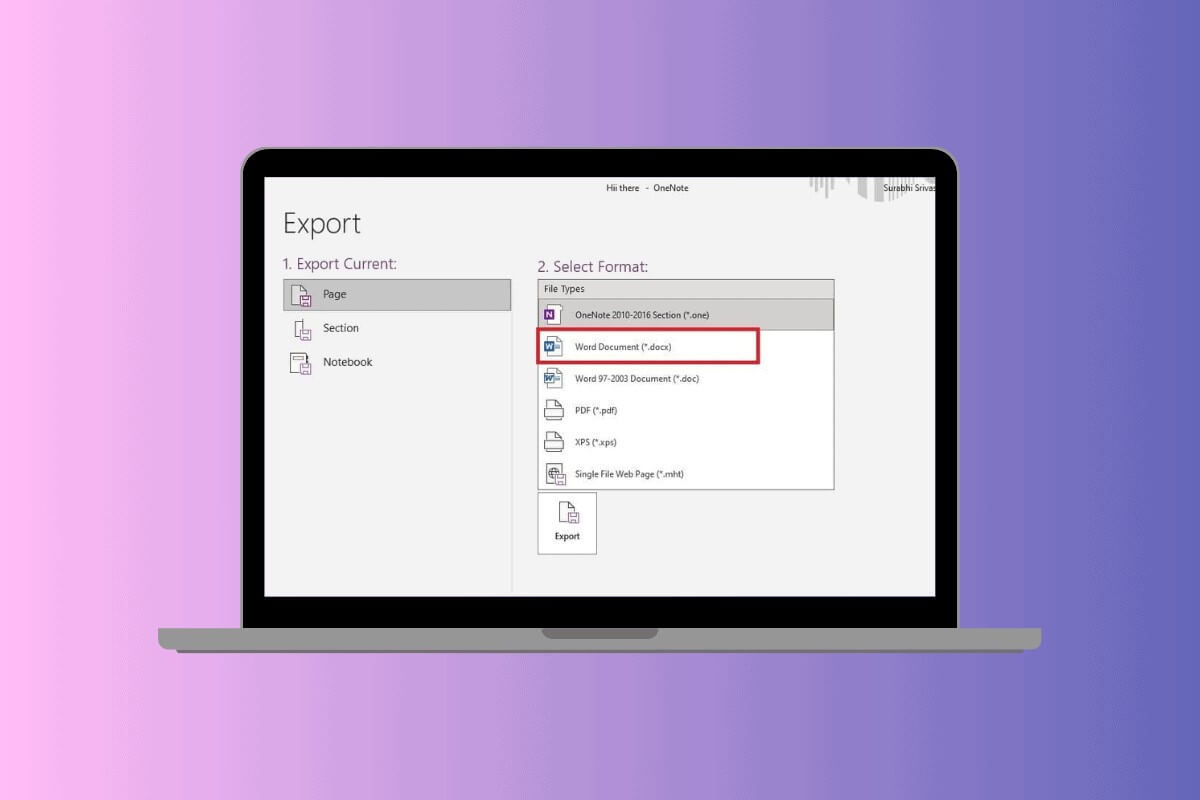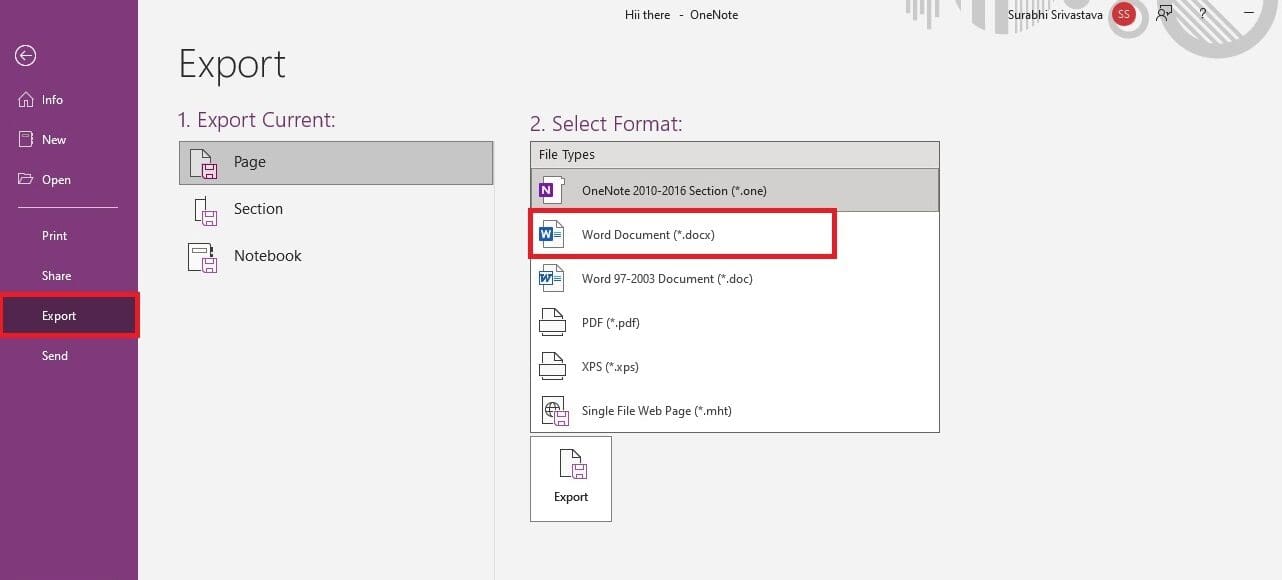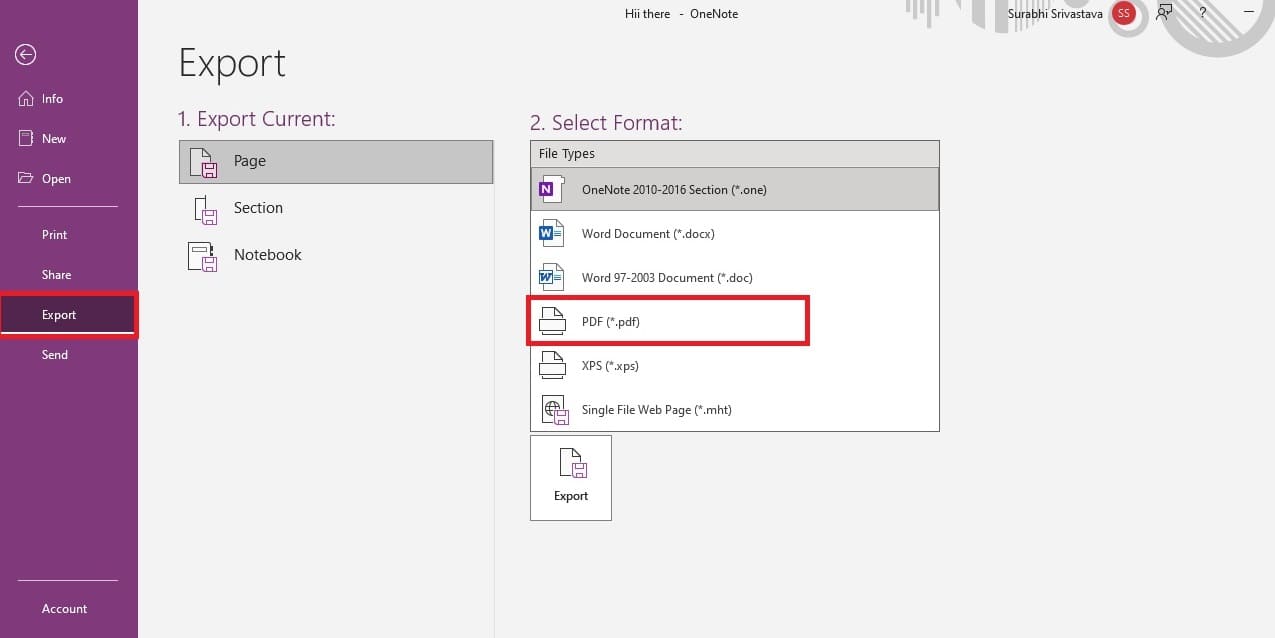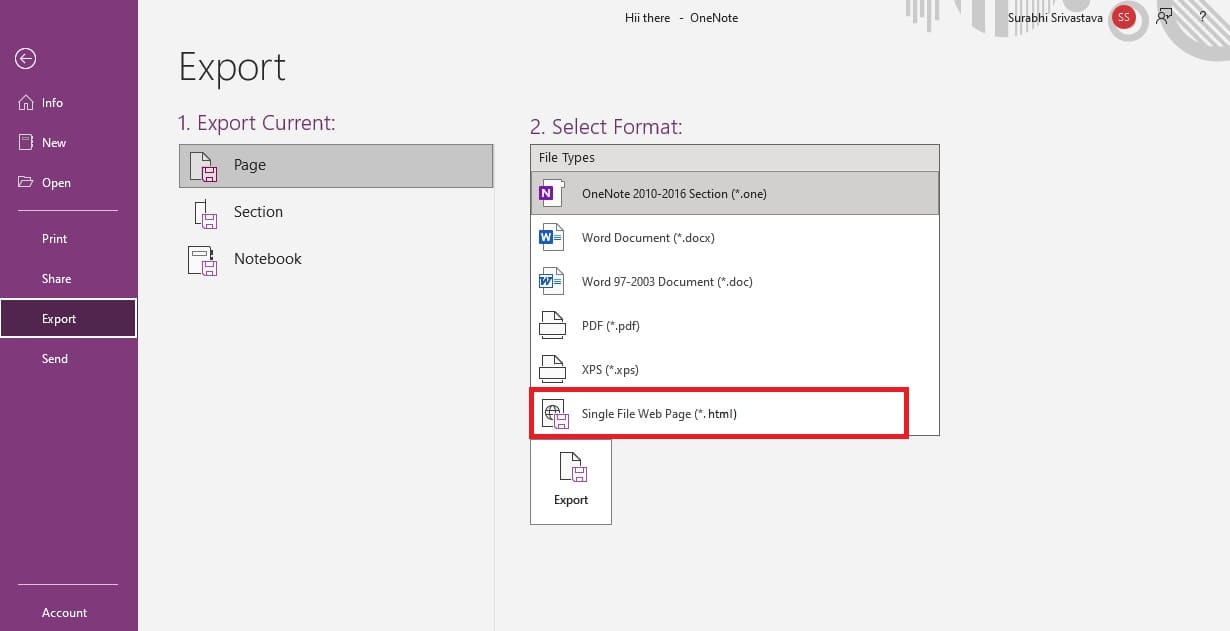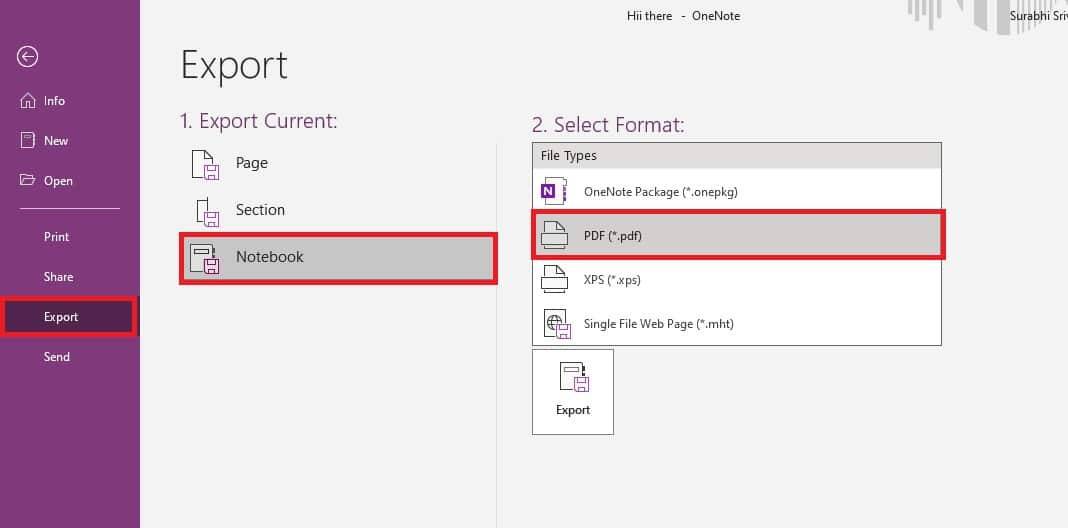كيفية تصدير OneNote على Windows 10
إذا كنت شخصًا يحب تدوين أفكارك المهمة أو توثيق عملك على OneNote، فيجب أن تكون على دراية بكل ميزة توفرها المنصة. أحدها هو تصدير ملاحظاتك من OneNote والتي يمكن أن تكون طريقة مفيدة لإنشاء نسخة احتياطية ومشاركتها مع الآخرين على منصات مختلفة. في هذا الدليل، سنرشدك خلال عملية تصدير OneNote لنظام التشغيل Windows 10 بتنسيقات مختلفة.
كيفية تصدير OneNote على نظام التشغيل Windows 10
يعد OneNote على Windows تطبيقًا شائعًا جدًا لتدوين الملاحظات يسمح لك بإنشاء دفاتر ملاحظات رقمية.
يمكنك إضافة صور ونصوص ورسومات وما إلى ذلك إلى كتابك ووضعها في أقسام وعلامات تبويب مختلفة تمامًا مثل دفتر الملاحظات الفعلي. علاوة على ذلك، فهو يسمح لك بمزامنة دفاتر الملاحظات الخاصة بك عبر أجهزة متعددة باستخدام حساب Microsoft الخاص بك حتى تتمكن من الوصول إليها من أي مكان.
الطريقة الأولى: تصدير OneNote كمستند Word
يتيح لك تصدير بيانات OneNote إلى مستند Word تحرير ملاحظاتك بسهولة بالغة. يعد هذا مفيدًا جدًا عندما تحتاج إلى تعديل المحتوى الخاص بك للاستخدامات العاجلة.
- افتح تطبيق OneNote على جهاز الكمبيوتر الخاص بك، ثم افتح دفتر ملاحظاتك أو صفحة معينة في التطبيق.
- انقر فوق علامة التبويب ملف في الزاوية اليسرى العليا.
- انقر فوق “تصدير” في قائمة الشريط الجانبي وحدد “مستند Word” كتنسيق الإخراج.
الطريقة الثانية: تصدير OneNote كملف PDF
يعد تصدير OneNote كملف PDF خيارًا مفضلاً للعديد من الأفراد والشركات. السبب الرئيسي هو أن ملف PDF لا يمكن تحريره بسهولة ومن الآمن مشاركته مع الآخرين.
- قم بتشغيل OneNote وافتح صفحة دفتر الملاحظات التي تريد تصديرها.
- انقر على ملف من أعلى الخيارات.
- الآن، انقر فوق “تصدير” ثم حدد التنسيق بصيغة PDF.
الطريقة الثالثة: تصدير OneNote كملف HTML
يعد تنسيق HTML قياسيًا لإنشاء صفحات الويب لأنه يحدد تخطيط مستندات الويب. إذا كنت تخطط لنشر أو تحميل دفاتر ملاحظات OneNote الخاصة بك على موقع ويب، فمن الأفضل التصدير بهذا التنسيق.
- افتح OneNote وانتقل إلى الصفحة التي تريد تصديرها.
- افتح دفتر الملاحظات هذا، وانقر فوق “ملف”، وحدد “تصدير” من القائمة المنسدلة.
- الآن، انقر على الصفحة وحدد تنسيق HTML.
- حدد الموقع الذي تريد الاحتفاظ بهذا الملف فيه وانقر فوق “حفظ”.
كيفية تصدير دفاتر الملاحظات بأكملها
يعد تصدير دفتر ملاحظات OneNote بأكمله هو الخيار الأفضل لأولئك الذين يحتاجون إلى تصدير مئات الصفحات. علاوة على ذلك، بمجرد تصدير ملف OneNote الكامل، يمكنك إنشاء نسخة احتياطية له وحفظه على السحابة الخاصة بك للحماية.
- انتقل إلى دفتر ملاحظات OneNote الذي ترغب في تصديره، وانقر فوق “ملف” من الخيارات، وحدد “تصدير”.
- حدد دفتر الملاحظات ضمن خيار التصدير الحالي.
- أخيرًا، اختر التنسيق، وحدد الموقع، ثم انقر فوق “حفظ” لإكمال الإجراء.
ما عدد أنواع الملفات التي يمكننا تصدير OneNote لنظام التشغيل Windows 10؟
يوفر لك OneNote سهولة تصدير الملفات بتنسيقات متعددة لتوفير وقت تحويلها لاحقًا. كل ما عليك فعله هو اختيار التنسيق والتصدير.
- تنسيق الوثيقة المحمولة (PDF)
- مستند Microsoft Word.
- عرض Microsoft PowerPoint.
- ملف HTML يحتوي على دفتر ملاحظات كامل.
الآن بعد أن تعلمت كيفية تصدير OneNote لنظام التشغيل Windows 10، يمكنك بسهولة إخراجها بأي تنسيق ونقلها إلى أي مكان تريده. أخبرنا باستفساراتك وأفكارك حول ميزات OneNote واستمر في قراءة المزيد من المدونات على أحلى هاوم.